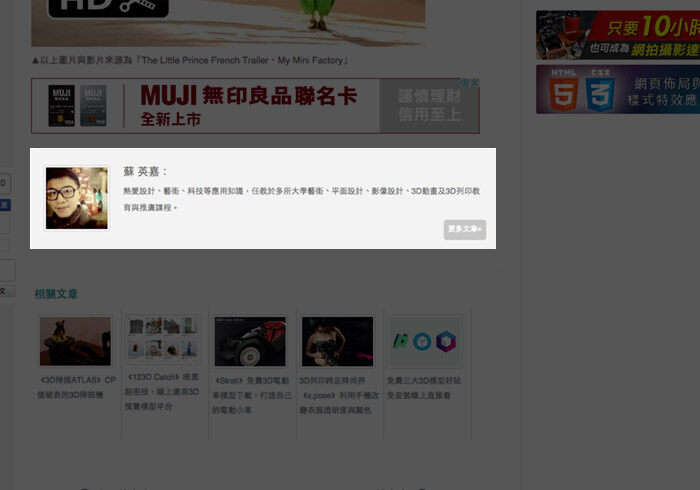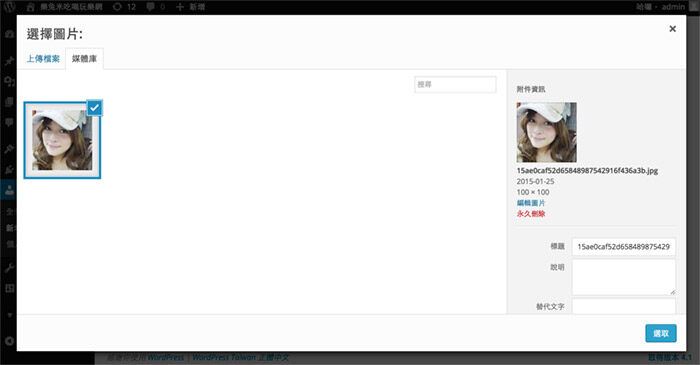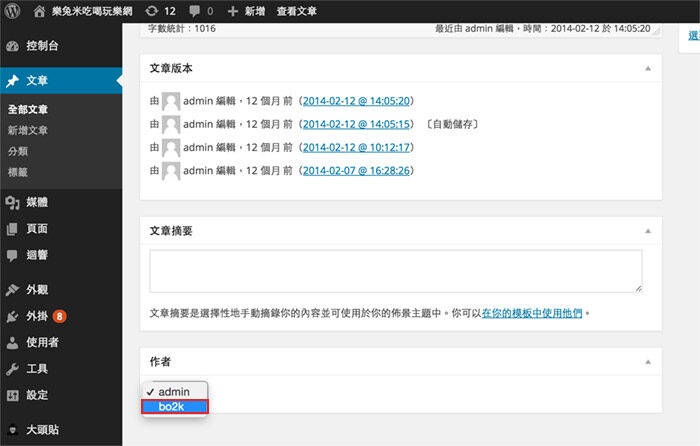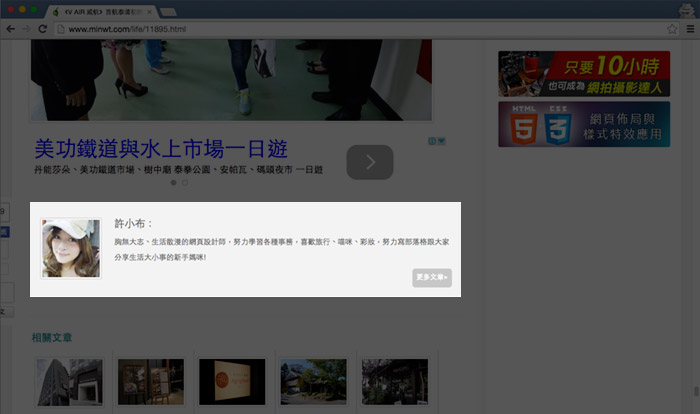Wordpress 是目前相當主流的部落格平臺之一,除了穩定、簡單、好上手外,再來就是可自行的修改主題,同時也支援多帳號一同來管理,這時就可找志同道合的朋友一起來經營,當不同作者所寫的文章,就可在文未處,秀出該作者的基本資料,或是已分享過的文章,是一個相當棒的機制,但要怎麼在文未新增這塊作者資訊呢? 其實 Wordpress 內建就已支援作者資訊,但只是比較陽春些,若想要出現像作者頭像、臉書、 G+..... 等,這時就得自行加工一下,因此想在文未增加作者資訊的朋友,也一塊來看看吧!!
作者頭像外掛:
外掛名稱:WP User Avatar
外掛下載:https://wordpress.org/plugins/wp-user-avatar/
外掛下載:https://wordpress.org/plugins/wp-user-avatar/
1. 安裝 WP User Avatar:
Step1
首先,先將WP User Avatar外掛,上傳到外掛目錄,接著再到 Wordpress 後臺將它啟用。

2.functions.php:
<?php
//自定作者資訊欄位
function my_new_contactmethods( $contactmethods ) {
$contactmethods['twitter'] = 'Twitter';
$contactmethods['facebook'] = 'Facebook';
return $contactmethods;
}
add_filter('user_contactmethods','my_new_contactmethods',10,1);
?>
//自定作者資訊欄位
function my_new_contactmethods( $contactmethods ) {
$contactmethods['twitter'] = 'Twitter';
$contactmethods['facebook'] = 'Facebook';
return $contactmethods;
}
add_filter('user_contactmethods','my_new_contactmethods',10,1);
?>
3.single.php:
<a href="" title="我的網站" target="_blank">:
<a href="?rel=author" title="我的 G+">G+
<a href="" title="我的臉書">Facebook
<a href="" title="我的推特">Twitter
<a href="" title="更多的文章"> 更多文章»
Step2
當啟用完畢後,接者再新增一個新帳號,在帳號下方會看到圖片選項,接著點選擇圖片鈕。

Step5
在編輯使用者帳號的地方,就可再加以新增作者的臉書、 G+、推特。
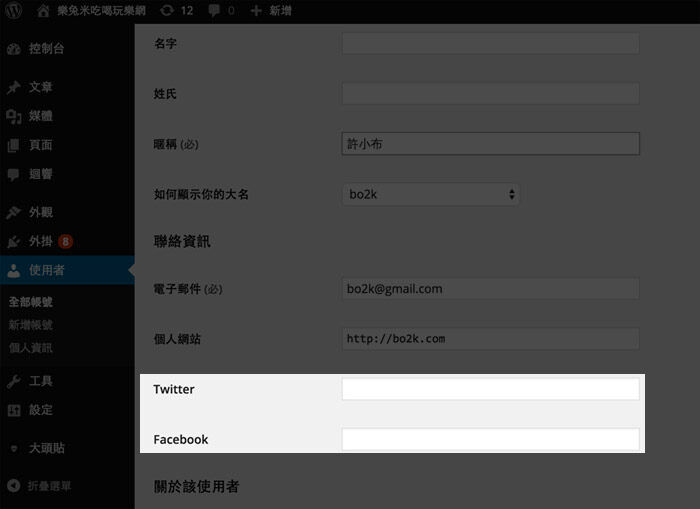
[範例下載]